
Главная страница Случайная страница
Разделы сайта
АвтомобилиАстрономияБиологияГеографияДом и садДругие языкиДругоеИнформатикаИсторияКультураЛитератураЛогикаМатематикаМедицинаМеталлургияМеханикаОбразованиеОхрана трудаПедагогикаПолитикаПравоПсихологияРелигияРиторикаСоциологияСпортСтроительствоТехнологияТуризмФизикаФилософияФинансыХимияЧерчениеЭкологияЭкономикаЭлектроника
Практическая работа 45. Создание ActiveX Control
|
|
Выполнить следующее:
1. в окне Новый проект (рис. 6.11) выбрать элемент ActiveX Control (форма теперь будет объектом UserControl)  OK
OK  задать имя проекта: щелчок правой клавишей мыши в окне проекта на Project1
задать имя проекта: щелчок правой клавишей мыши в окне проекта на Project1  Свойства
Свойства  в поле Имя проекта ввести MeinCont
в поле Имя проекта ввести MeinCont  OK,
OK,
2. свойству ControlContainer присвоить значение True - создать элемент-контейнер,
3. создать процедуры Timer1_Timer() и Timer2_Timer(), обеспечивающие перемещение объекта Image с рисунком и поля метки в созданном элементе-контейнере, для этого:
o создать поле метки; присвоить значения: Label1.Caption = A Happy New Millennium!!!, AutoSize = Тrue, создать элемент управления Image (см. рис. 6.16); свойству Stretch присвоить значение True,
o создать 2 элемента управления Timer, свойствам Interval присвоить значения 50 и 100 соответственнно,
4. создать набор параметров (свойств, методов, событий); для этого использовать программу-мастер: ActiveX Control Interface Wizard: меню Добавления  Менеджер расширений
Менеджер расширений  включить флажок Загружен
включить флажок Загружен  ОК; имя программы появляется в выпадающем меню Добавления
ОК; имя программы появляется в выпадающем меню Добавления  стартовать эту программу. В результате действий пользователя (их последовательность дана ниже) система программирования генерирует соответствующий код (см. код ниже: курсивом выделен частично распечатанный сгенерированный системой код),
стартовать эту программу. В результате действий пользователя (их последовательность дана ниже) система программирования генерирует соответствующий код (см. код ниже: курсивом выделен частично распечатанный сгенерированный системой код),
5. после старта программы-мастера во втором окне-ассистенте, рис. 6.13 нужно выбрать имеющиеся параметры из списка: свойства: BackСolor, BorderStyl, Caption, Font, ForeColor, ControlContainer, Picture, Stretch, Interval; событие Resize, для этого:
o удалить всe содержимое правого поля за исключением параметров, перечисленных выше, добавить недостающее из левого поля в правое. Тем не менее параметров нехватает, поэтому следует:
o перейти к следующему окну-ассистенту, рис. 6.14 ввести собственные параметры в имеющееся поле ввода, нажимая после каждого ввода кнопку Next:,
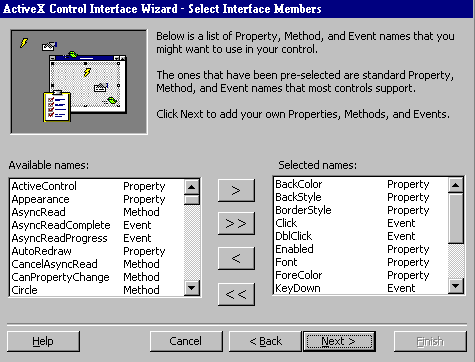
Рис. 6.13. Второе окно-ассистент - выбор имеющихся в наличии параметров
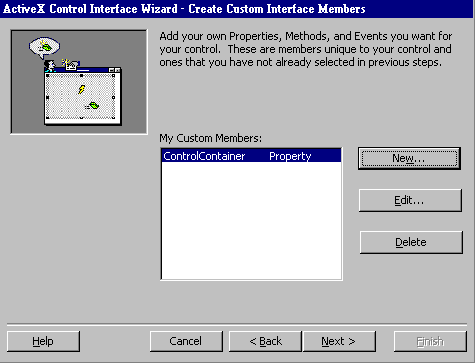
Рис. 6.14. Следующее окно-ассистент - создание собственных параметров
o распределить все параметры между объектами: создаваемый элемент, поле метки, Timer, Image; для этого перейти к следующему окну-ассистенту, рис. 6.15при этом использовать данные табл.6.5
| Таблица 6.5. Соответствие объекты - параметры | ||
| Name | Control | Member |
| BackColor | UserControl | BackColor |
| BorderStyle | UserControl | BorderStyle |
| Caption | Label1 | Caption |
| ControlContainer | UserControl | ControlContainer |
| Resize | UserControl | Resize |
| Font | Label1 | Font |
| ForeColor | Label1 | ForeColor |
| Interval | Timer1 | Interval |
| Stretch | Image1 | Stretch |
| Picture | Image1 | Picture |
o 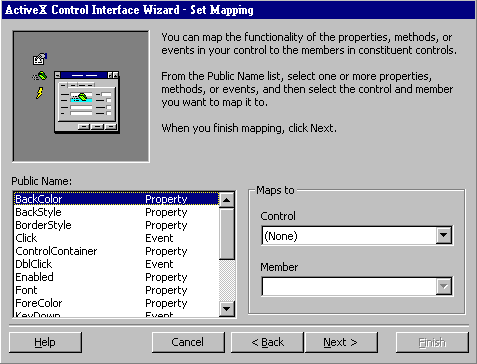
o Рис. 6.15. Следующее окно-ассистент
o cделать щелчок на кнопке Finish; код сгенерирован, его можно просмотреть,
6. сохранить проект,
7. ввести код, данный ниже (за исключением строк, данных курсивом); пояснения даны под комментариями к коду,
8. проверить функционирование созданного элемента, для этого: стартовать проeкт: выполнение проводится в приложении-Browser рис. 6.16
9. остановить выполнение, закрыть окна кода и объект UserControl (форма); пиктограмма ActiveX Control автоматически добавляется к объектам панели элементов управления и его можно использовать в других проектах. Можно, например, выполнить следующее: меню Файл  Добавить проект
Добавить проект  Standard.EXE
Standard.EXE  OK
OK  разместить новый элемент на форме.
разместить новый элемент на форме.
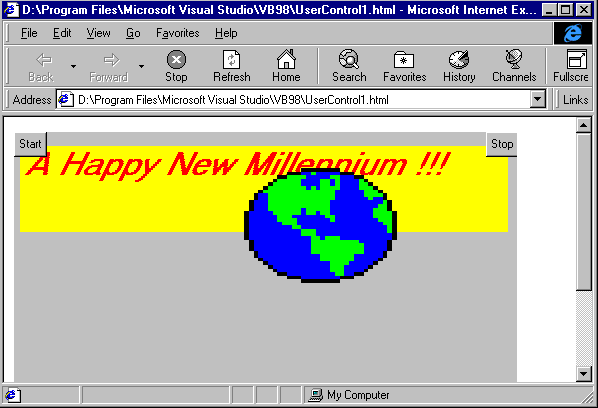 Рис. 6.16. ActiveX Control
Рис. 6.16. ActiveX Control
|
|